如何使用虚拟形象视频聊天
1、安装VUP的虚拟摄像头
打开VUP -> VUP的直播模块 -> 直播功能 -> 点击“虚拟摄像头”旁的“三角符号” -> 点击按钮【安装】-> 此时会逐次弹出两个窗口提示,如果都显示“XXX已成功”,则VUP的虚拟摄像头安装成功。



2、启动虚拟摄像头功能

3、启动面捕功能
直播模块 -> 面部捕捉 -> 点击“摄像头面部捕捉”旁的“三角符号”,选中当前插入的摄像头型号 -> 点击【OFF】,开启电脑摄像头面捕
可通过调节下方参数值,来微调面捕效果
可通过勾选【显示面具】,来遮挡面捕窗口真人的脸,防止直播事故
可通过勾选【头部旋转】,实现表情追踪的同时,头部可以晃动
(头部旋转可设置对应的效果参数)
可通过勾选【上半身旋转】,实现表情追踪的同时,上半身可以晃动
(上半身旋转可设置对应的效果参数)

4、设置QQ的摄像头
以QQ为例,下面是设置QQ摄像头的过程
注意事项:VUP自带的虚拟摄像头,可支持QQ、钉钉、微信、瞩目、Zoom等视频聊天软件,其他平台建议用OBS的虚拟摄像头



5、开启QQ视频聊天


1、百度搜索OBS
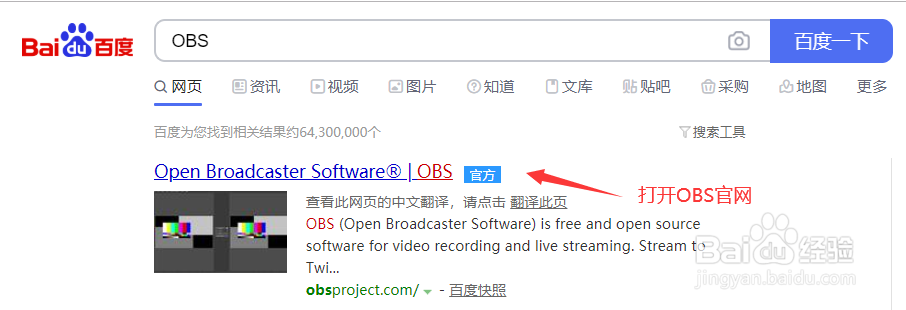
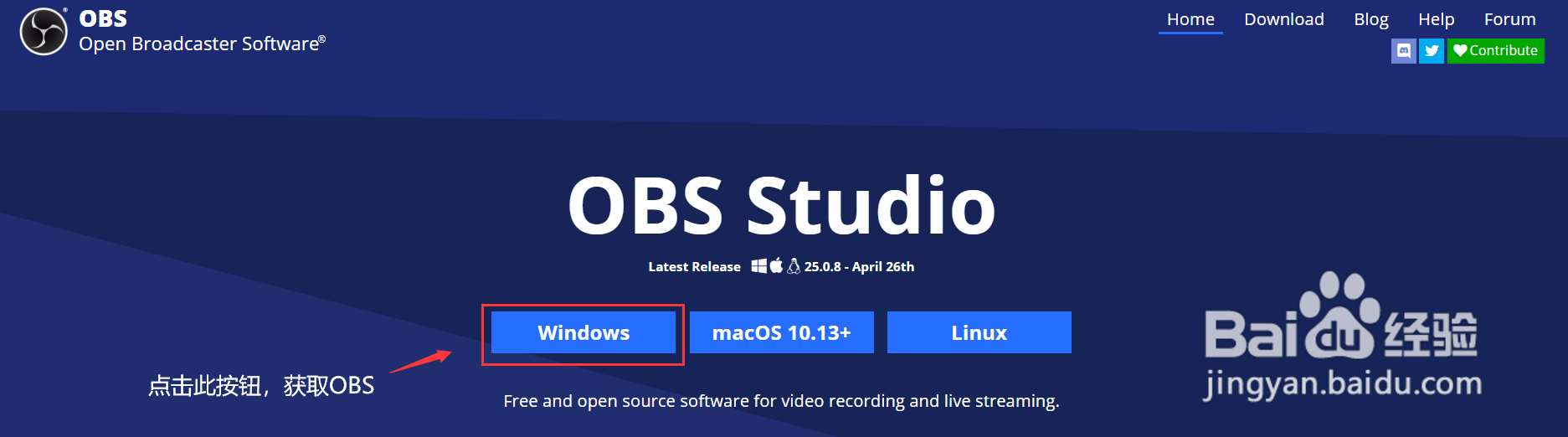
2、获取OBS虚拟摄像头
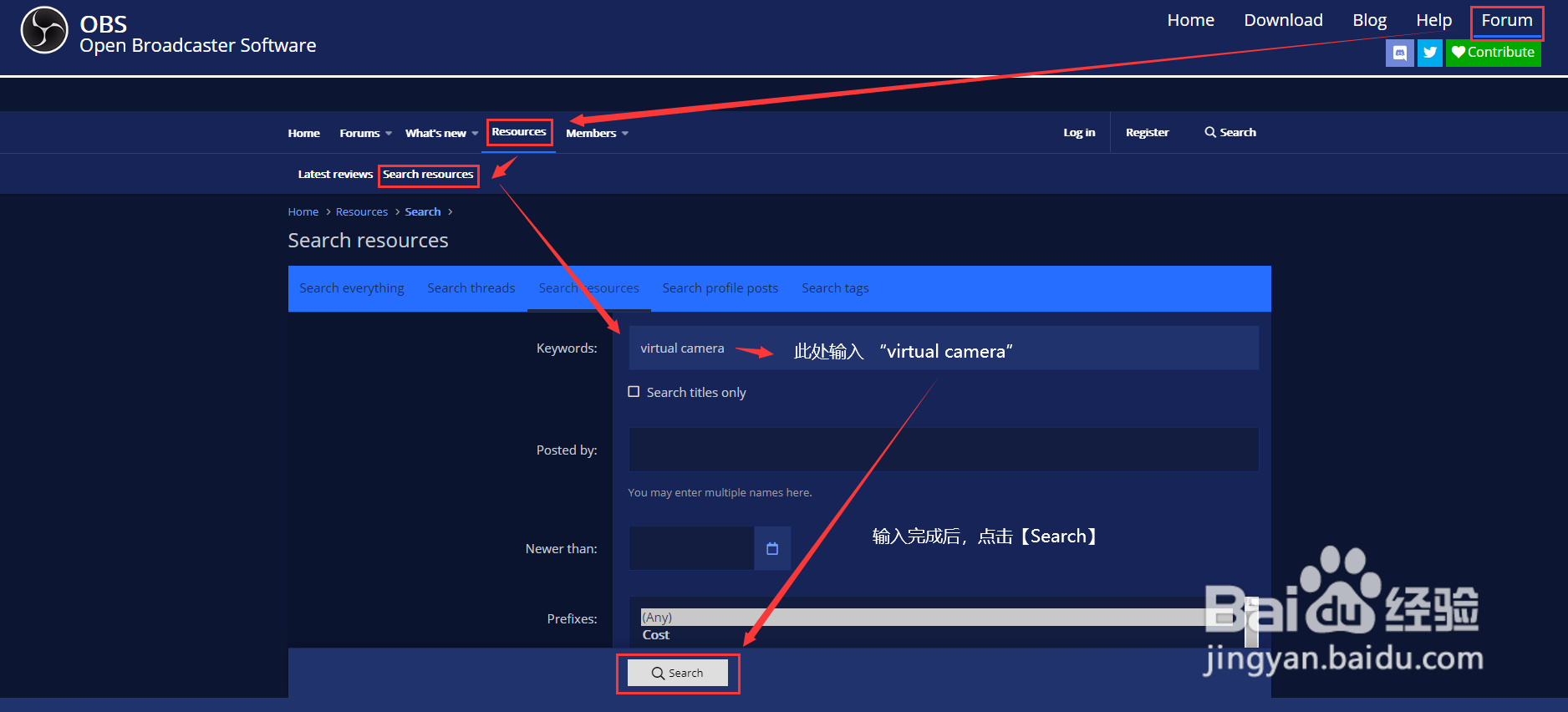
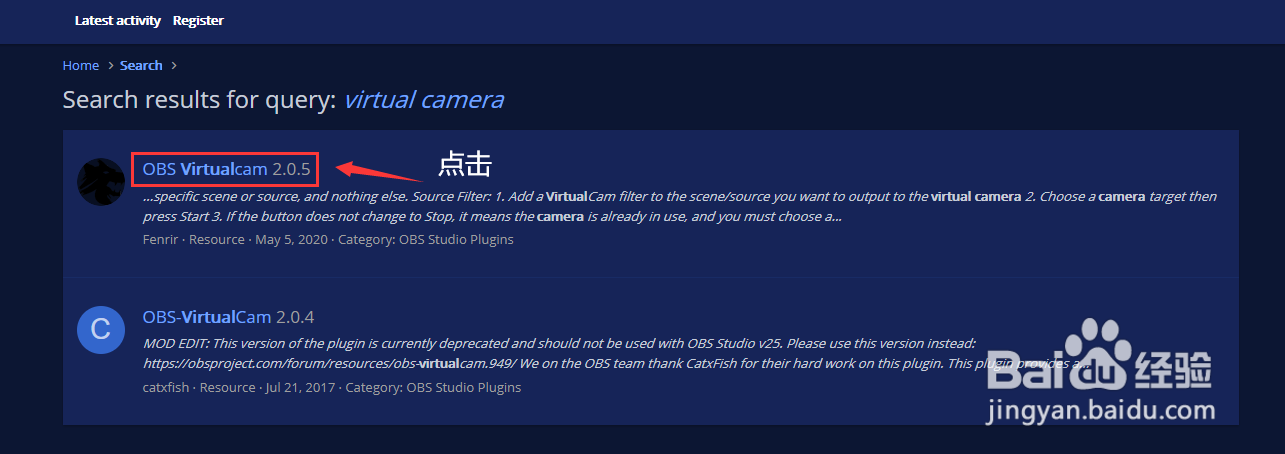
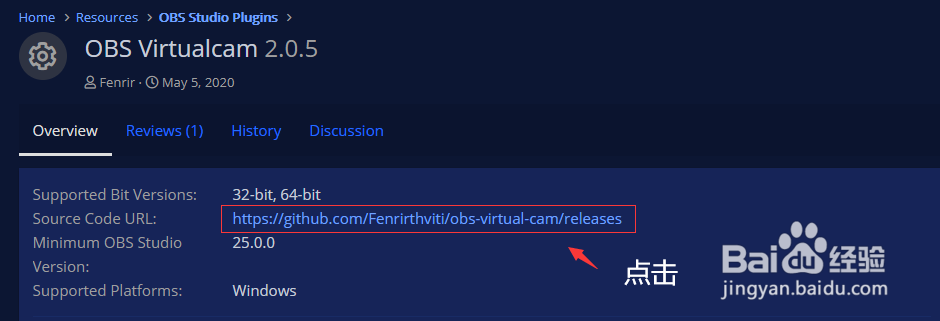
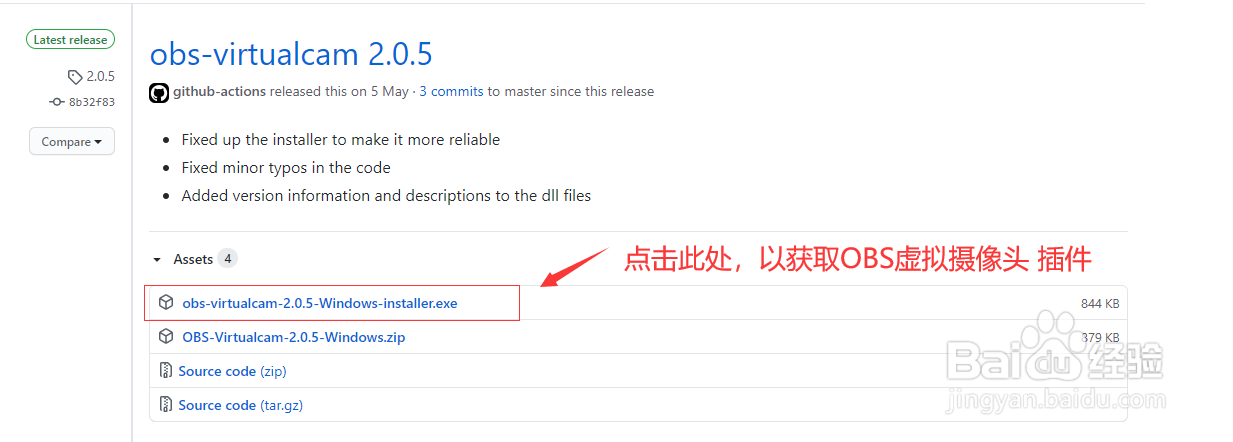
3、为OBS安装虚拟摄像头

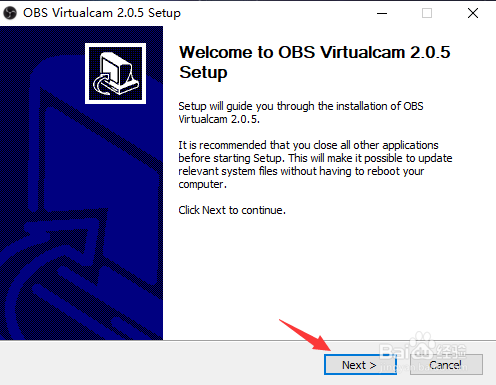
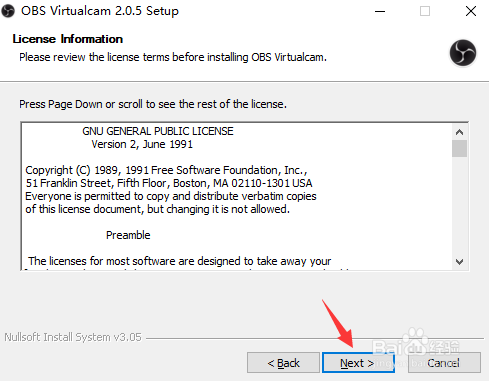
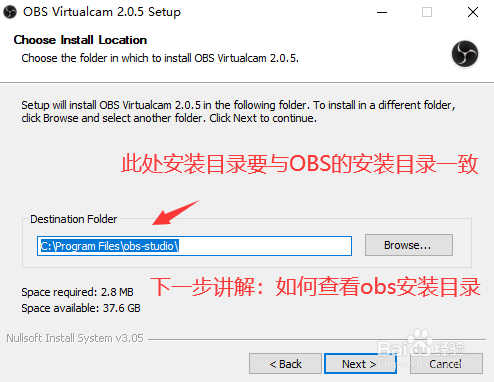
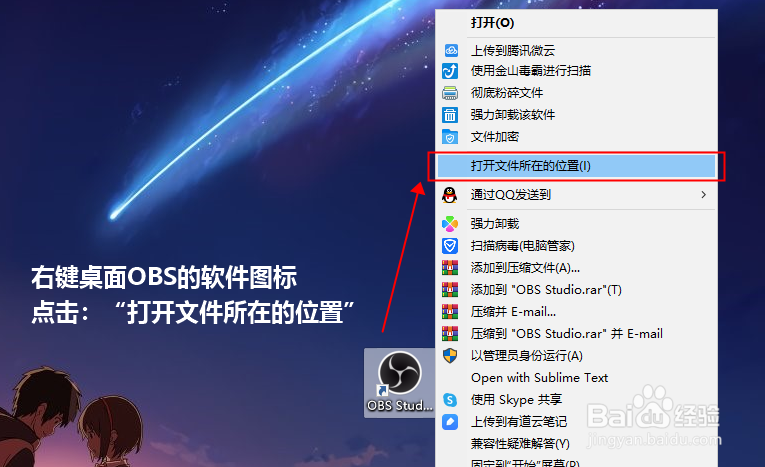


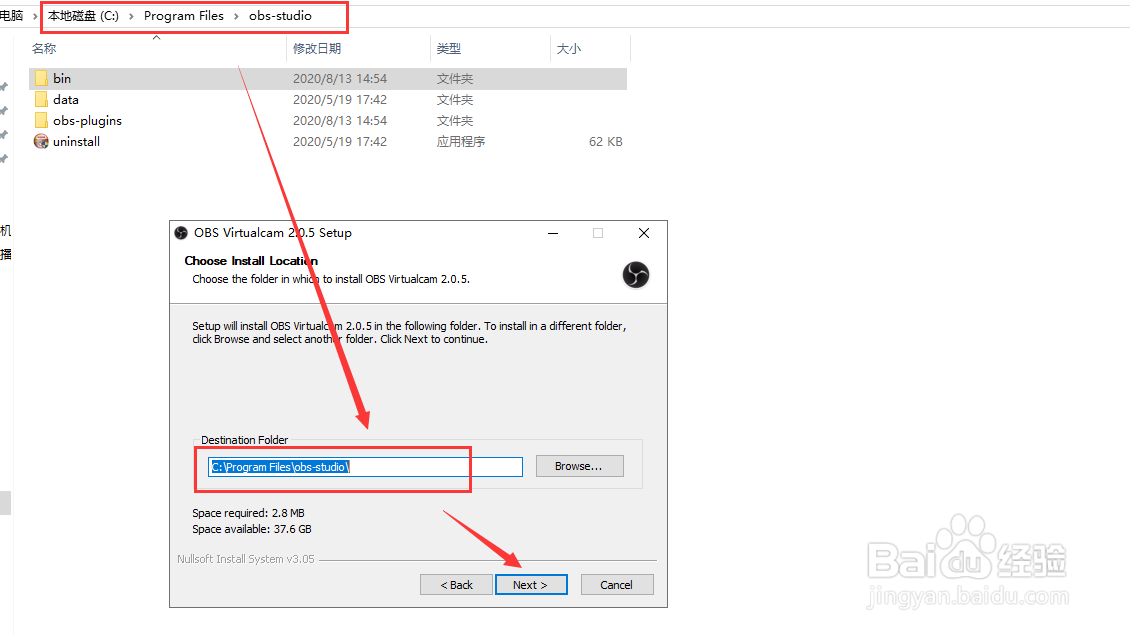
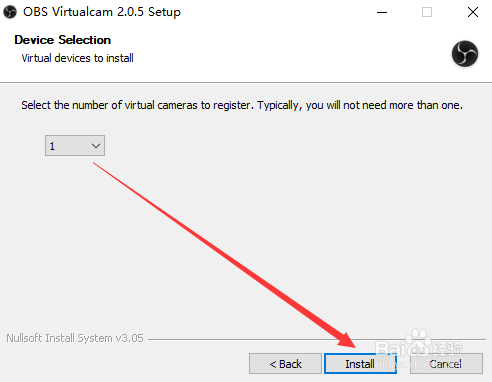
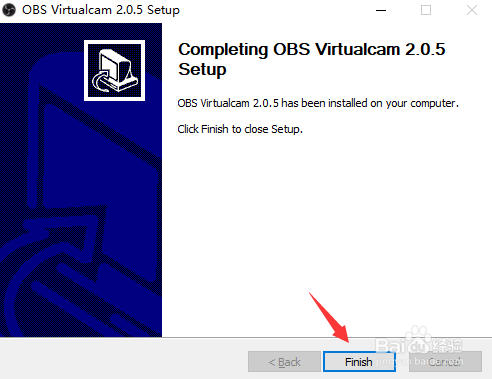
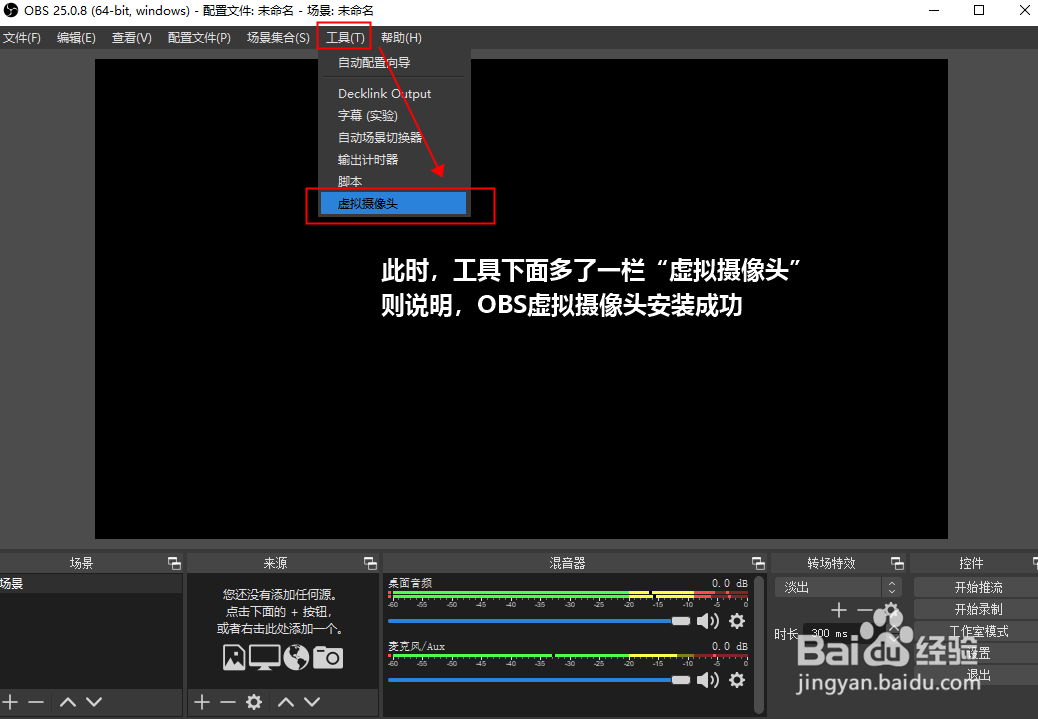
4、设置虚拟摄像头
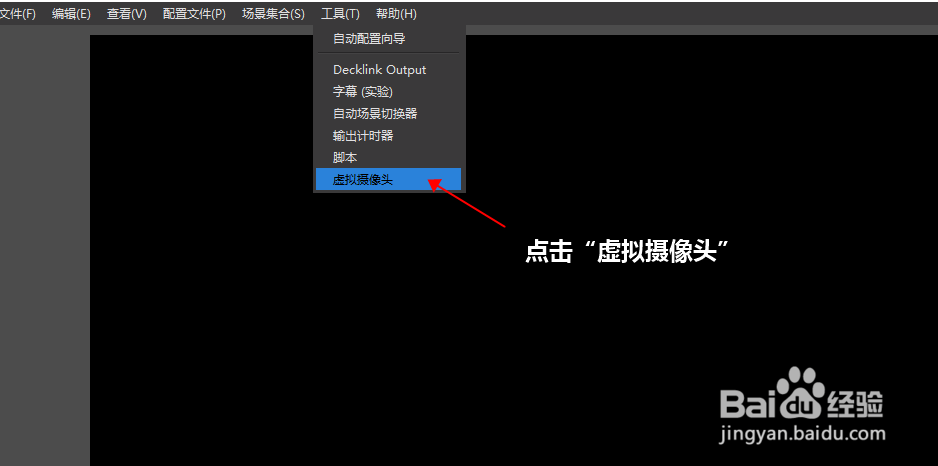

5、用OBS选取VUP的display窗口画面
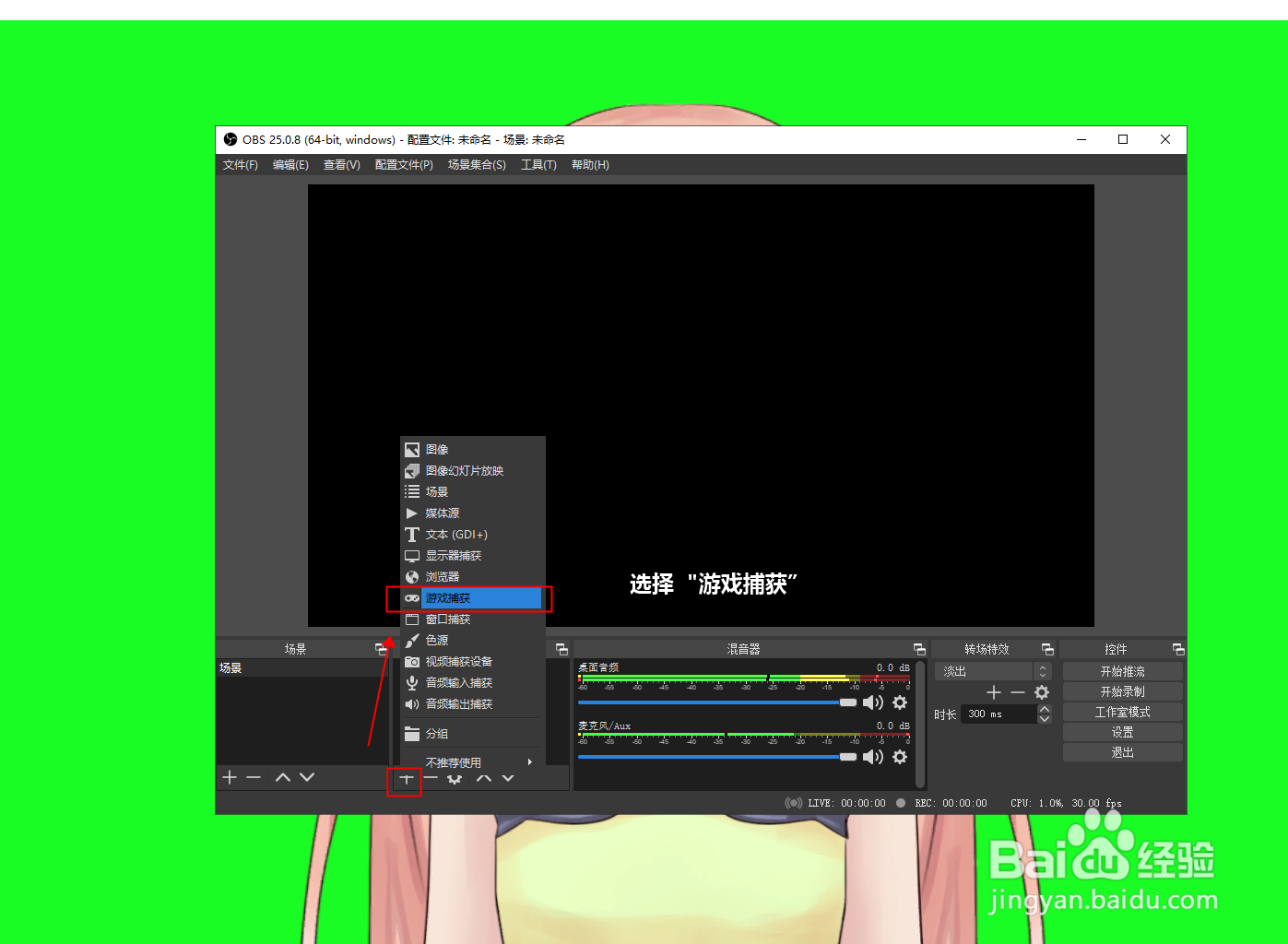
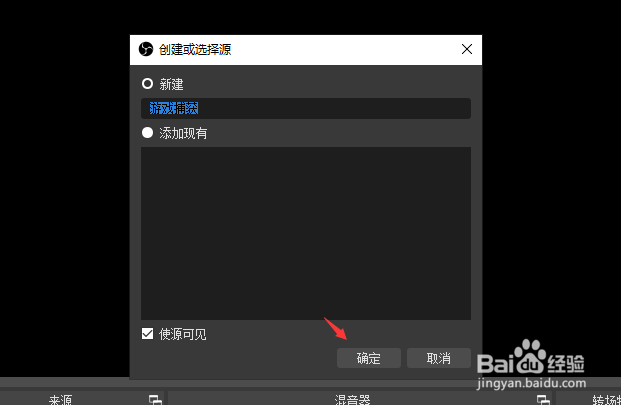
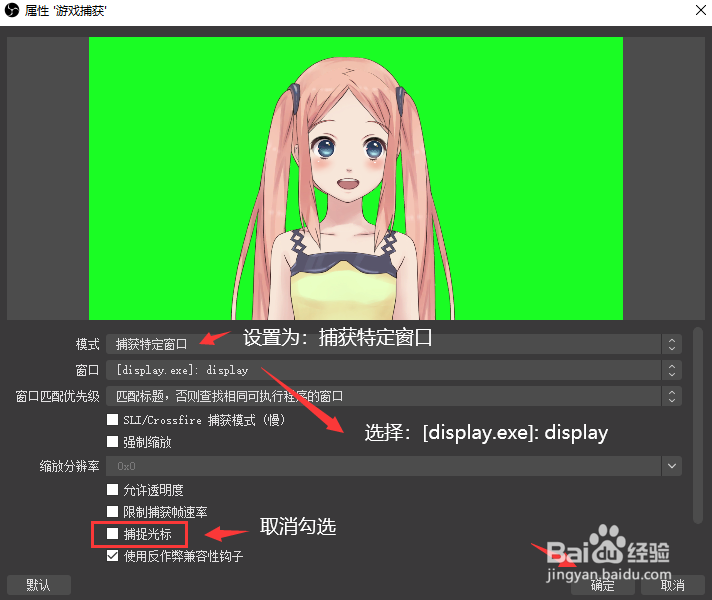
6、腾讯会议摄像头设置
此处以腾讯会议为例,其他平台的摄像头设置方法类似,我就不一一赘述了。
注:像QQ、钉钉、微信、瞩目用VUP自带的虚拟摄像头即可。
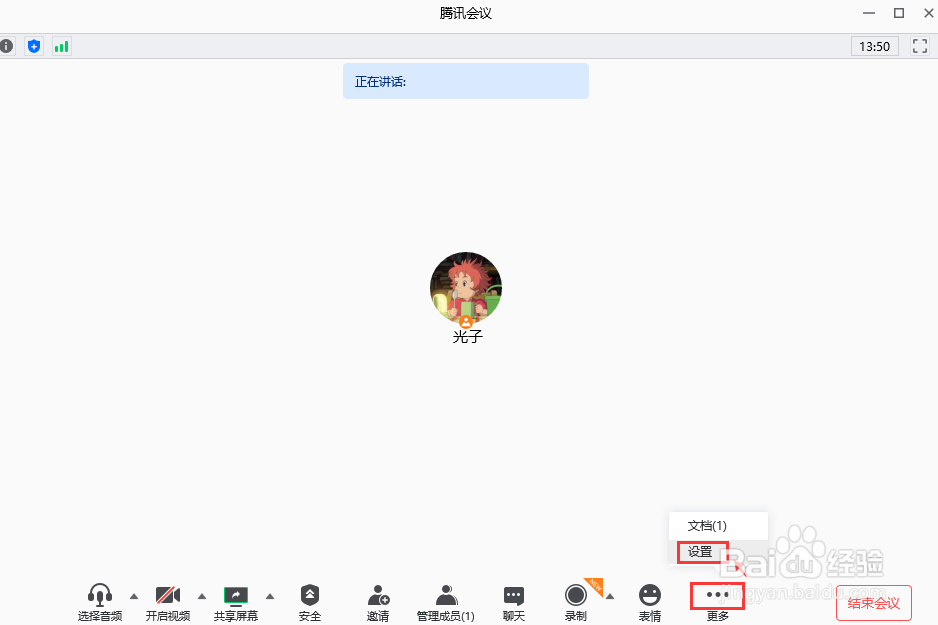
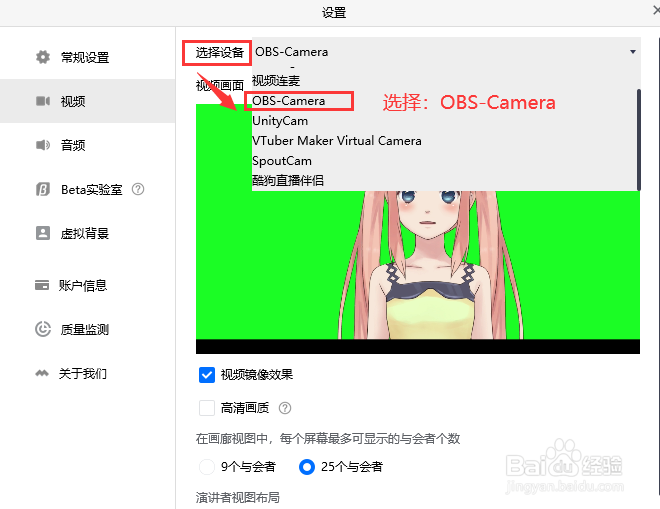
7、用虚拟形象与好友对话
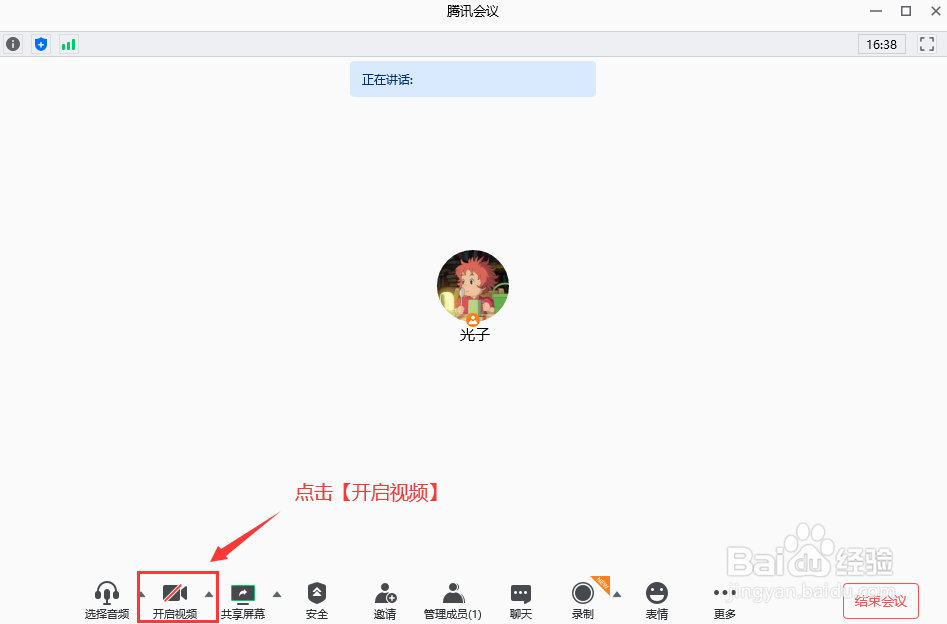
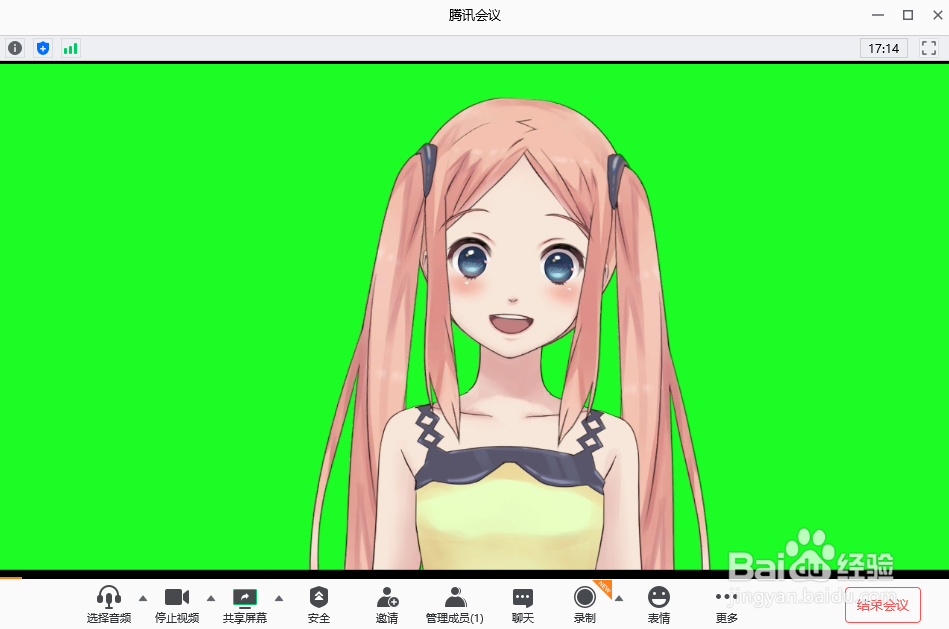
声明:本网站引用、摘录或转载内容仅供网站访问者交流或参考,不代表本站立场,如存在版权或非法内容,请联系站长删除,联系邮箱:site.kefu@qq.com。
阅读量:148
阅读量:148
阅读量:63
阅读量:168
阅读量:162